win10系统disk如何设置开启高级清理 win10系统如何开启disk高级清理
更新时间:2023-03-06 18:08:03作者:qin
一款为用户提供磁盘清理功能的系统工具软件wise disk cleaner,它能够帮助用户扫描电脑中的一些垃圾文件和缓存文件,很多用户在使用win10专业版电脑的时候都会产生大量的缓存文件和垃圾文件,这样的话就可以使用disk这款软件来进行清理了,下面一起来看看disk清理win10系统的方法吧。
具体方法如下:
1、首先下载安装Wise Disk Cleaner,安装完成点击进入软件

2、进入右上角的设置符号点击进入

3、进入找到设置点击设置进入
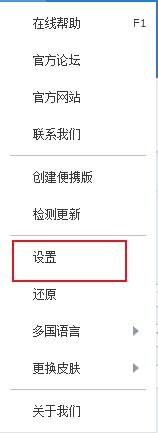
4、进入设置找到自动运行点击自动运行进行

5、进入自动运行找到点击包含高级清理左侧的方框的左侧点击确定完成设置
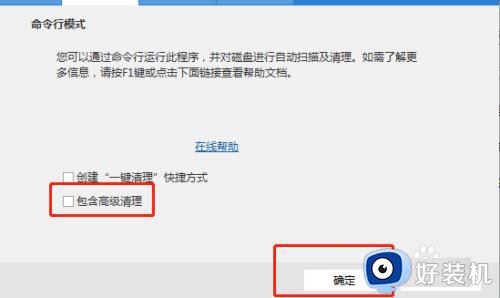
以上就是小编为您带来的关于win10系统如何开启disk高级清理的全部内容,跟着上面的步骤一步步来进行操作吧,想要更过多资讯请关注好装机。
win10系统disk如何设置开启高级清理 win10系统如何开启disk高级清理相关教程
- win10高级模式启动设置方法 win10如何进入高级启动选项
- win10开机高级选项怎么进入 win10开机进入高级选项的多种方法
- 升级win10后没有realtek高清晰音频管理器如何处理
- win10怎么进入高级修复模式 win10开机怎么进入高级启动模式
- 在哪打开Win10高级系统设置 Win10开启高级系统设置的方法
- Realtek高清晰音频管理器没有高级设置怎么处理
- win10电脑高级系统设置在哪里打开 win10高级系统设置如何打开
- win10高清晰音频管理器找不到怎么办 找回win10高清晰音频管理器的方法
- win10系统怎么进入防火墙高级设置 win10进入防火墙高级设置的方法
- win10高级启动没反应怎么办 win10进入高级启动无反应如何处理
- win10拼音打字没有预选框怎么办 win10微软拼音打字没有选字框修复方法
- win10你的电脑不能投影到其他屏幕怎么回事 win10电脑提示你的电脑不能投影到其他屏幕如何处理
- win10任务栏没反应怎么办 win10任务栏无响应如何修复
- win10频繁断网重启才能连上怎么回事?win10老是断网需重启如何解决
- win10批量卸载字体的步骤 win10如何批量卸载字体
- win10配置在哪里看 win10配置怎么看
win10教程推荐
- 1 win10亮度调节失效怎么办 win10亮度调节没有反应处理方法
- 2 win10屏幕分辨率被锁定了怎么解除 win10电脑屏幕分辨率被锁定解决方法
- 3 win10怎么看电脑配置和型号 电脑windows10在哪里看配置
- 4 win10内存16g可用8g怎么办 win10内存16g显示只有8g可用完美解决方法
- 5 win10的ipv4怎么设置地址 win10如何设置ipv4地址
- 6 苹果电脑双系统win10启动不了怎么办 苹果双系统进不去win10系统处理方法
- 7 win10更换系统盘如何设置 win10电脑怎么更换系统盘
- 8 win10输入法没了语言栏也消失了怎么回事 win10输入法语言栏不见了如何解决
- 9 win10资源管理器卡死无响应怎么办 win10资源管理器未响应死机处理方法
- 10 win10没有自带游戏怎么办 win10系统自带游戏隐藏了的解决办法
